初めてBCHを基軸通貨として誕生したCoinExは中国を拠点に活躍している取引所です(BCHを基軸としたのはBTCのスケーラビリティ問題があるため)。取り扱い銘柄は独自トークンも含めて15種類と海外取引所としてはまだ少なめですが、これからもっと増えると思われます。今回はCoinExの登録や設定などについて解説します。
-CoinExの新規登録方法-
最初からトップページが日本語表記されていたのでとても分かりやすくてありがたいと思いました(下記画像参照)。その他「英語」「中国語」(2種)に変換できます。右側の「新規~」スタート。
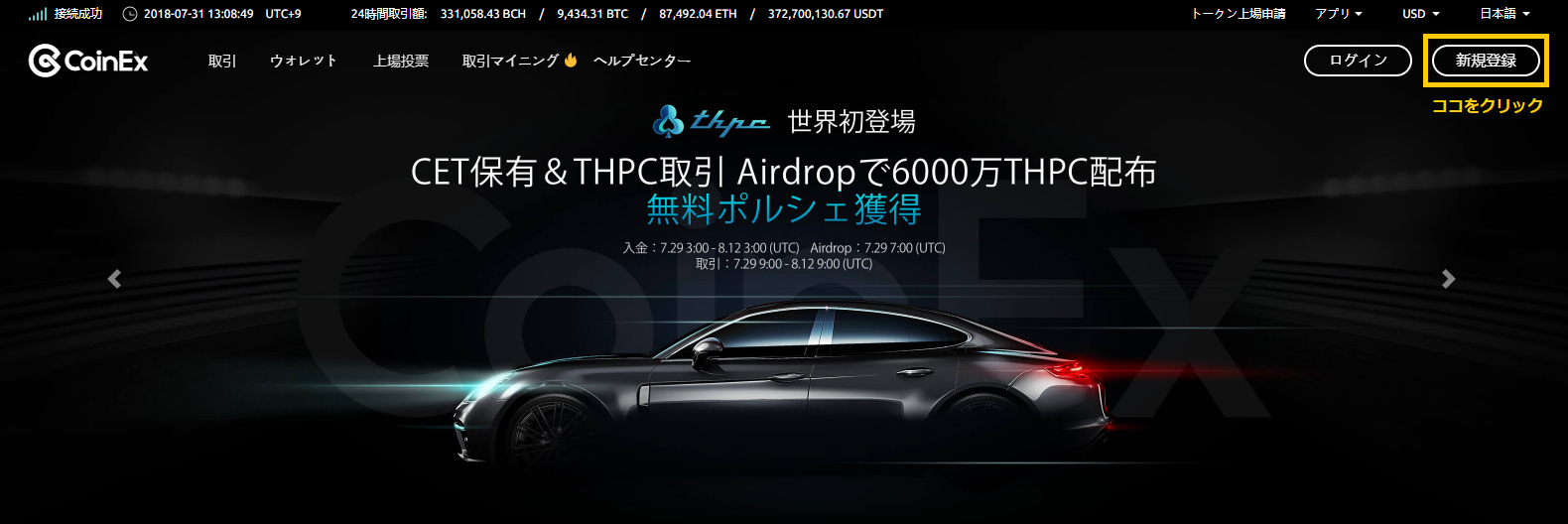
次にメルアドなどの登録へ進みます。
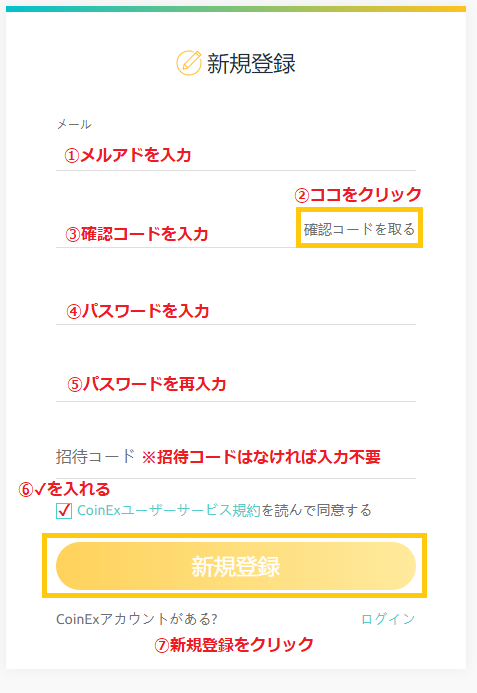
この画面で基本的な登録ができるのですが、ちょっと順番がややこしいので詳しく説明します。
➀メルアドを入力。普段使いのものは避け(使い回しも)、新しいアドレスを取得して使うことをお勧めします。
➁「確認コード」を取るをクリックすると、以下の画面になりますので、「III」部分を右へスライドさせてパズルを完成させます。
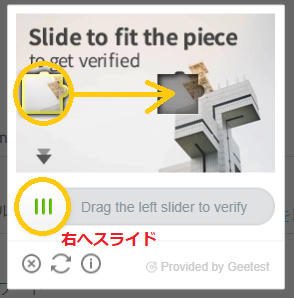
➂パスコードを入力(受信ボックスを見ると、以下のメールとパスコードが届いているはずです。迷惑メールフォルダを見て、そちらに入っていれば「迷惑メール」を解除してください)。
新規登録を押すとグラサンをかけた丸顔の人が表示されます(笑)。
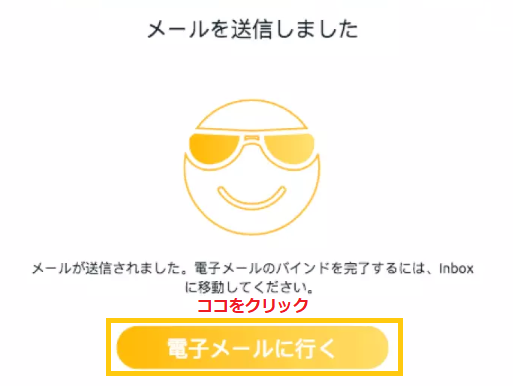
※「電子メールに行く」をクリックしてもしなくても自動的に次の画面に変わります。
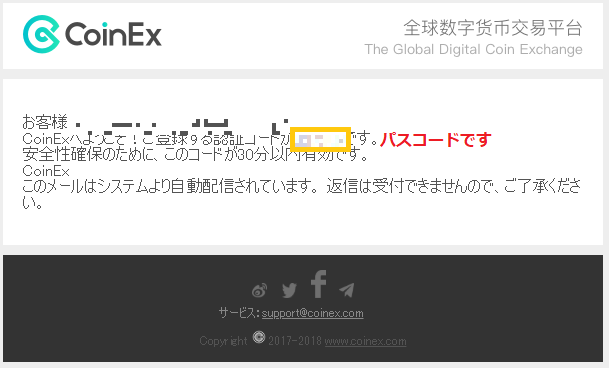
➃パスワードを入力。こちらも使い回しはとても危険ですので、新しいものを作成することをお勧めします。また、ここはパスワードの文字数が最大20文字までなので、その中でなんとか強力なパスを作ってください。
➄確認のためパスワードを再入力。
➅「CoinExユーザーサービス規約~」に✔マーク。
➆新規登録をクリックして次へ。
※招待コードは入れる必要はありません。どなたかから招待されていれば入れてもいいですが、自分への利益はありません。
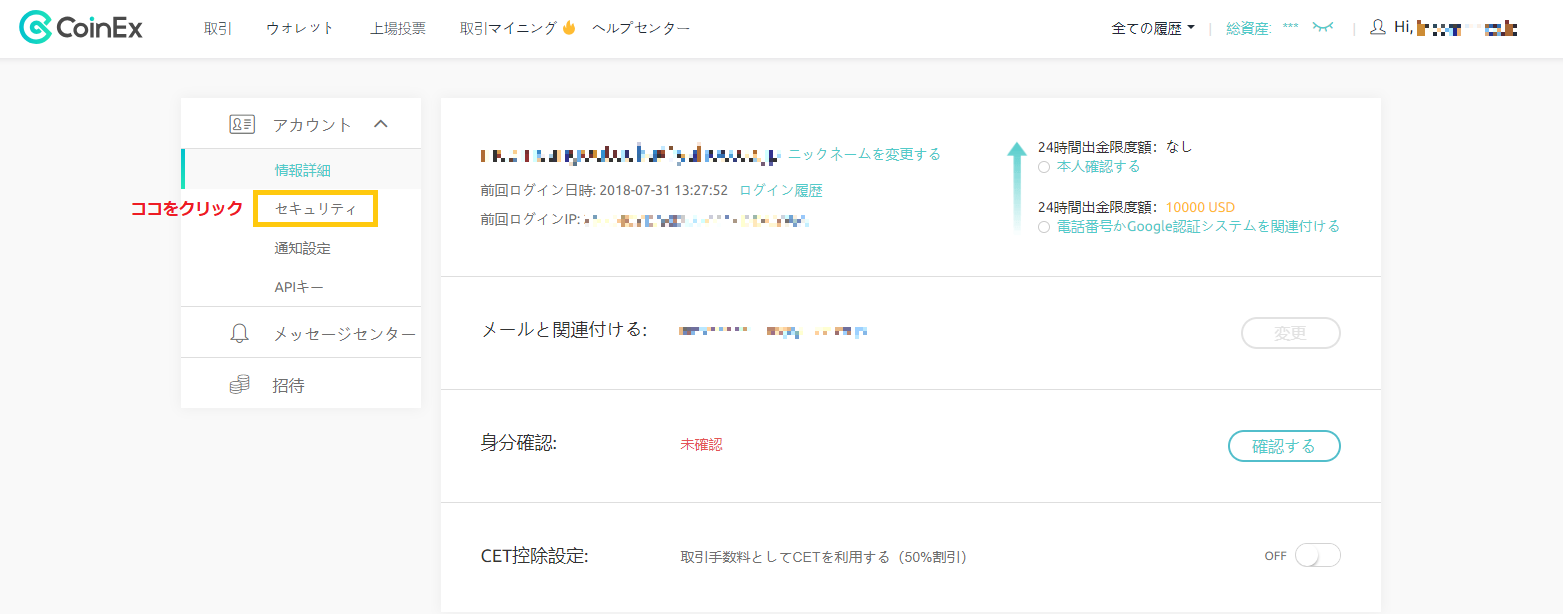
この画面に移動します。これでひとまず仮の登録はOKです。特にトップページに戻る訳ではないので、このままセキュリティ設定へ。
-CoinExの二段階認証設定-
仮想通貨取引を行っている人の99%が行っていると思われる二段階認証の設定に行きます!これをしていないと始まりません。
上記画面をご覧いただくと左側にセキュリティという文字がありますのでそこをクリック。すると次の画面に移動します。
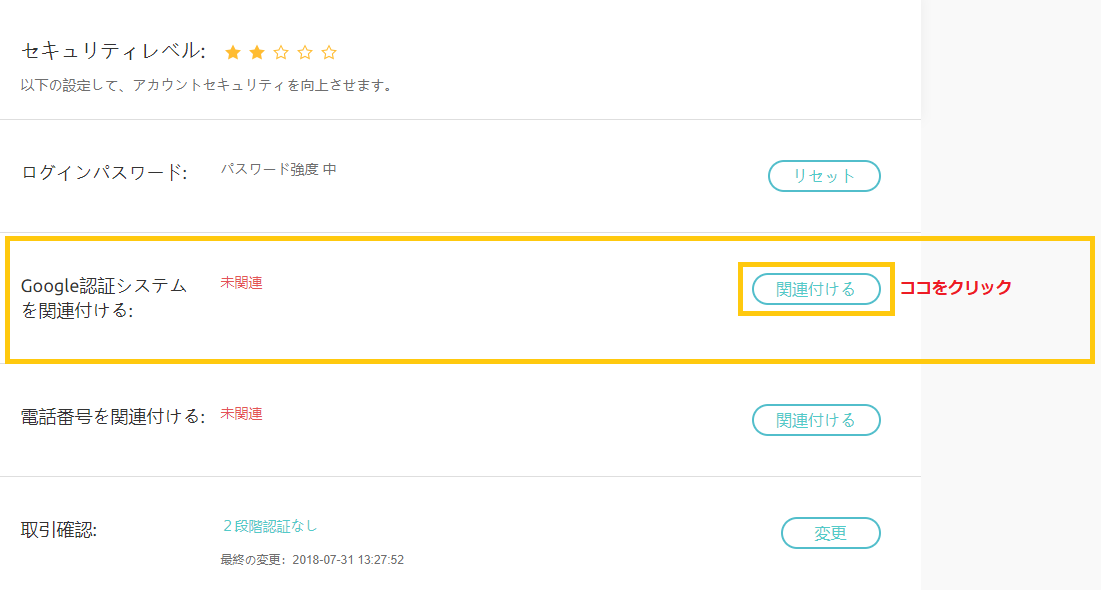
「Google認証システム~」の関連付けるをクリックすると下記画面になります(パスワード強度中になっていますが、気にしないでください)。
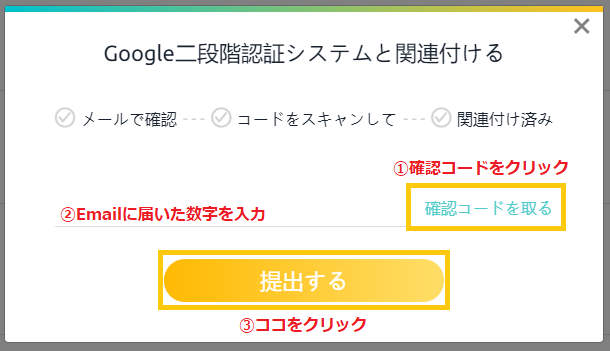
➀「確認コードを取る」をクリックして急いで受信ボックスへ!
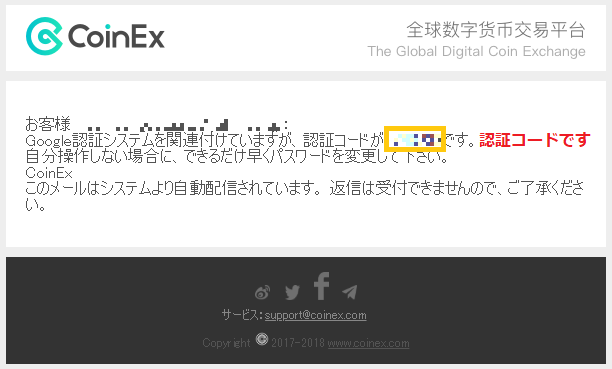
➁Emailに届いている6桁の数字を入力(60秒以内)。これが結構焦らせられるんで、5分以内くらいにしてほしいです。
➂「提出する」をクリックして次へ。
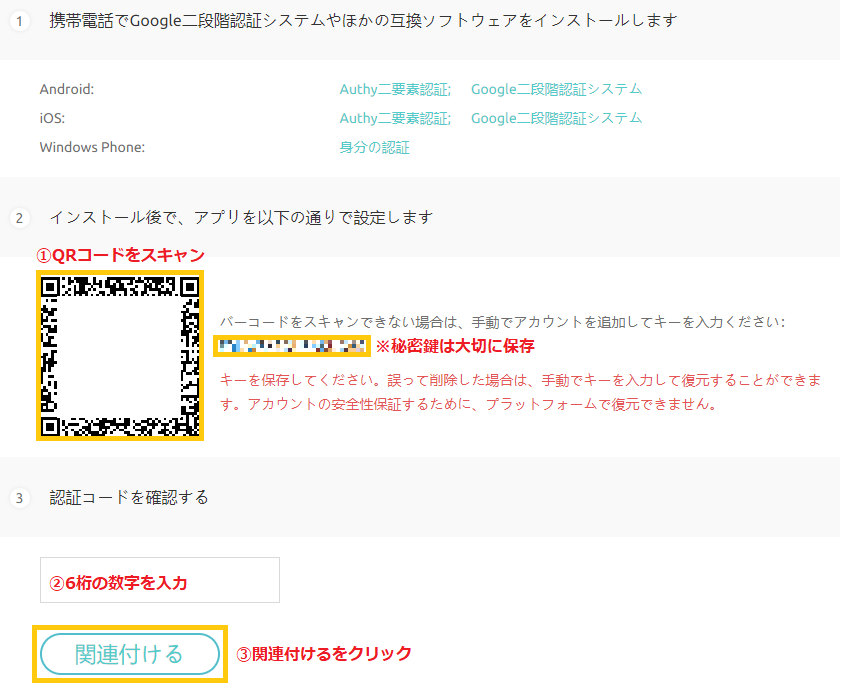
➀表示されたQRコードをスキャン。
➁スマホに表示された6桁の認証コードを入力。
➂関連付けるをクリックして完了!
※秘密鍵は非常に大切なものなので、誰にもさとられないよう完全防備で厳重に保管しましょう!






コメント